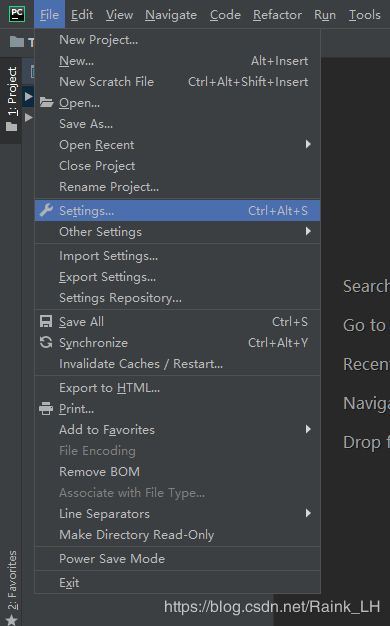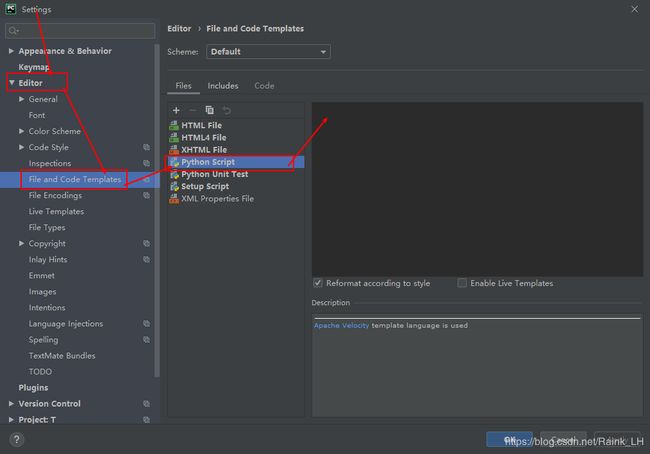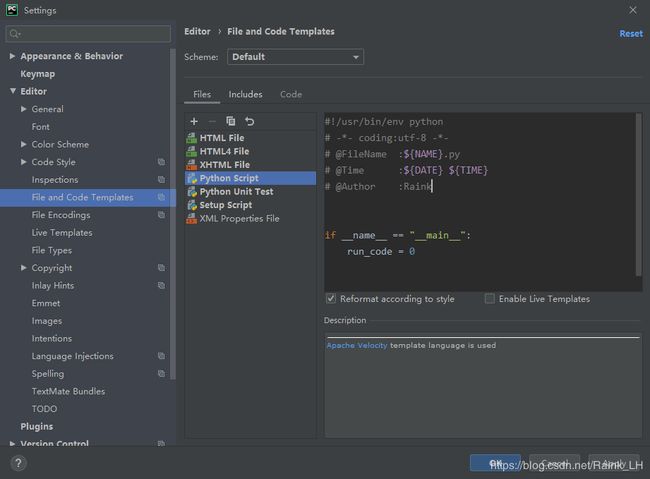「Python」PyCharm中设置Python文件模板
1、PyCharm中设置Python文件模板
在Pycharm中找到模板设置选项
“File” →“Setting”
如下图:“Edit”→“File and Code Templates”→“Python Script”
2、如下侧空如下代码(聪明点,名字记得换掉)
#!/usr/bin/env python
# -*- coding:utf-8 -*-
# @FileName :${NAME}.py
# @Time :${DATE} ${TIME}
# @Author :Raink
if __name__ == "__main__":
run_code = 0效果如下:
点击“OK”即可,新建一个Python文件效果如下:
2、其他可用的预定义文件模板变量:
$ {PROJECT_NAME} - 当前项目的名称。
$ {NAME} - 在文件创建过程中在“新建文件”对话框中指定的新文件的名称。
$ {USER} - 当前用户的登录名。
$ {DATE} - 当前的系统日期。
$ {TIME} - 当前系统时间。
$ {YEAR} - 今年。
$ {MONTH} - 当月。
$ {DAY} - 当月的当天。
$ {HOUR} - 目前的小时。
$ {MINUTE} - 当前分钟。
$ {PRODUCT_NAME} - 将在其中创建文件的IDE的名称
3、关于“#!/usr/bin/python”和“#!/usr/bin/env python”的区别
- #!/usr/bin/python 是调用/usr/bin下的python解释器。
- #!/usr/bin/env python 是为了防止用户没有将python装在默认的/usr/bin路径里。当系统看到这一行的时候,首先会到env设置里查找python的路径,再调用对应路径下的解释器程序完成操作。
4、# -*- coding:utf-8 -*-
python3已经默认支持中文了,添加这句话是为了方便程序的移植。
也可使用如下格式:
# coding=utf-85、if __name__ == "__main__":
是Python程序的主入口,因为也比较常用,我也一起放进模板里了。这样新建文件的时候就不用写这个了。